仕事でワードを使うことは良くありますよね。
ワードには、色々な便利な機能があるので、それらを使いこなすと、効率よく作業を進めることができます。
ここでは、僕が良く使う便利な機能を紹介します。
ページ間のスペースを隠す
ページをまたぐ部分はどうしてもスペースができてしまって、見づらいことが多いです。
そこで、このページの間の表示を省略する方法を利用します。
まず、下図の赤く囲った部分にポインターを持っていきます。
そうすると、ポインターが下図のように変わるので、そこで、左クリックをダブルクリックします。
そうすると、ページ間のスペースが省略されて、下図のように表示されます。
元に戻したい時は、同様にページ間にポインターを合わせて、左クリックをダブルクリックします。
複数のコピーを保存して使う
ワードを使っているとコピペを頻繁に使いますよね。
でも、1つ前や2つ前にコピーした文字や図を張り付けるために、コピーをやり直すことはあると思います。

コピーのやり直しは、かなり面倒だブゥ!
そのような時に便利なのが、「クリックボード」の機能です。
下図のように、「ホーム」タブの中の一番左に矢印があるので、ここを左クリックします。
そうすると、左側にクリップボードが出てきます。
「Ctrl + C」のショートカットを使ったりしてコピーをする度に、このクリップボードにどんどん追加されていきます。
ペーストしたい時は、下記のように操作をします。
1.ワードの中のペーストしたい場所に、左クリックしてカーソルを移動させる。
2.「クリップボード」のペーストしたいアイテムを左クリックする。
いくつもコピーしてクリップボードに溜めて、一度にペーストもできるので、とても便利です。
また、コピーするときは、予め「クリップボード」を開いておく必要はなく、複数のコピーをした後で、「クリックボード」を開いても、それまでにコピーしたアイテムが表示されます。
ちなみに、こちらのクリックボードの機能は、パワーポイントやエクセルでも、同様に使うことができます。
次のページまで空欄にする(改ページ)
入力の途中で、次のページの最初から表示させる方法(改ページ)を紹介します。
例えば、下図の赤い字から次のページに表示したい時などです。
「Enter」キーを何回も押して改行して次のページに表示しても良いですが、そうすると前のページの行数が変わると、ページの最初に表示されなくなってしまいます。
改ページをしたい行の最初にカーソルを合わせて、「Ctrl」を押しながら、「Enter」を押すと、下記のように次のページの最初に表示されるようになります。
変更を記録する(変更履歴の記録)
ワードを修正する時、どこをどのように変更したか分かるようにしたい時に便利なのが、「変更履歴」です。
「校閲」タブの中にある、「変更履歴の記録」をクリックして、アイコンがグレーになると履歴が記録されます。
表示方法は、下図の①の選択から「すべての変更履歴/コメント」を選択しておくことお勧めします。
そうすると、②のように、削除したり追記した部分が赤字で表示されるようになります。
変更を承諾したり、元に戻したりする時は③のアイコンを使うと便利です。
コメントを入れる
ワードの文章の中で、気になる部分にコメントを入れることもできます。
コメントを入れる時は、コメントを入れたい部分をドラッグで選択しておき、「校閲」タブの中になる、「新しいコメント」をクリックします。
そうすると、下図ようにコメントを入れることができます。
2つのワードの違いを探す(比較)
2種のワードのファイルの違いを見つけるのは、目視では難しいですよね。
違いを見つける時に便利なのが、「比較」機能です。
「校閲」タブの中の「比較」をクリックします。
その中で、「比較」と「組み込み」を選ぶことになりますが、ここでは「比較」を選択します。
すると、下図のように比較する文書を選択するウィンドウが開きます。
①をクリックして元の文書(例えば、変更前後で比較する場合、変更前の文書)を選択し、②をクリックして、変更後の文書を選択し、③の「OK」をクリックします。
そうすると、下図のような画面が開きます。
①(右上)に変更前の文書、②(右下)に変更後の文書、③(中央)に比較した文書が表示されます。
違いがある部分については③の画面で、赤字になって表示されるので、簡単に違いを見つけることができます。
まとめ
色々なワードで使える便利な機能を紹介しました。
他にも色々と便利な機能は他にもありますが、特に使用頻度が高く便利な機能に絞って紹介しました。
こちらで効率ようくワードの作業ができると思います。



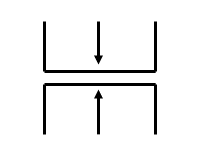

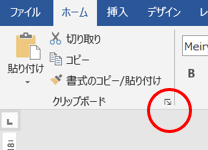
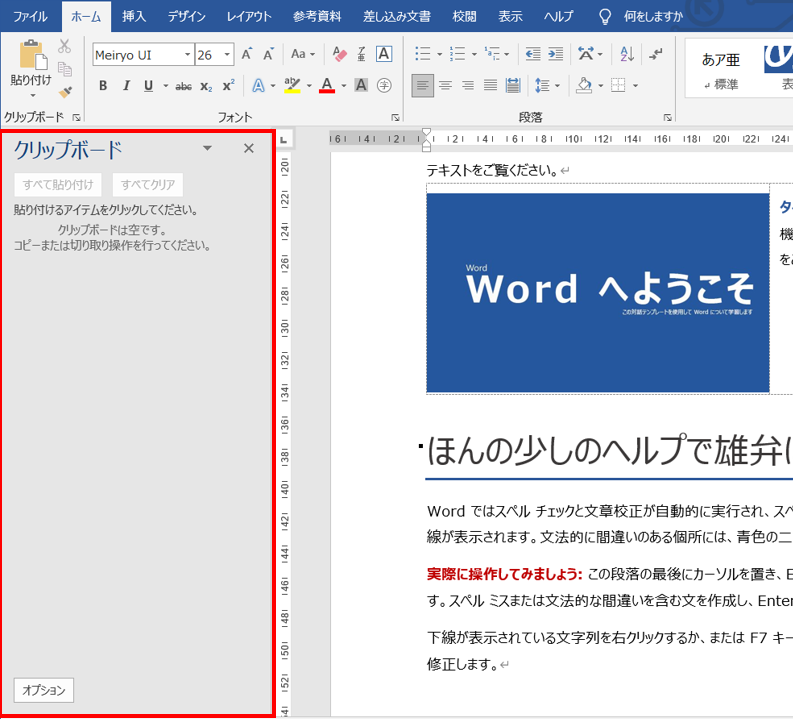


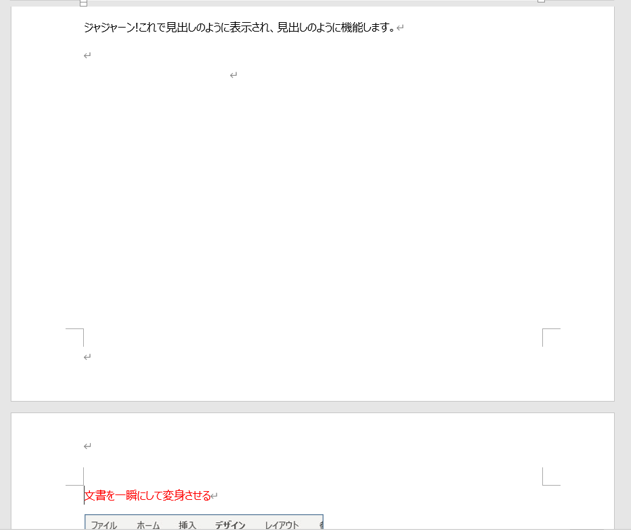



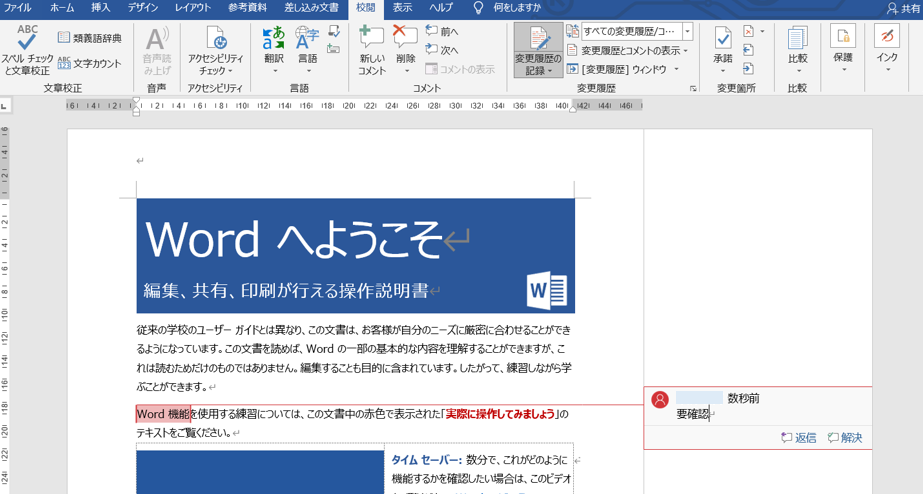

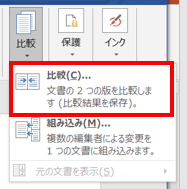

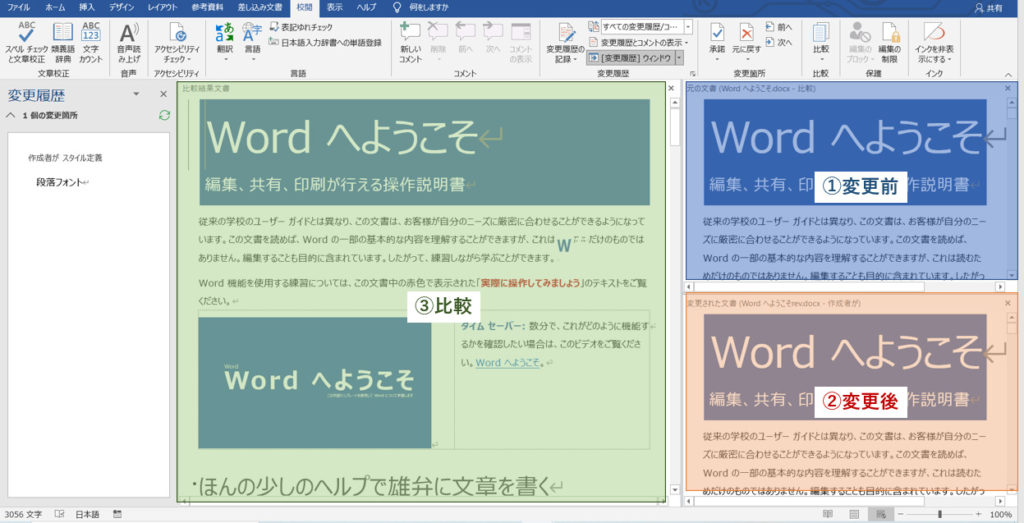
コメント